Startseite
Hinweis: Seit dem Design-Refresh vom Mai 2024 weicht Ihre ETHIS-Anzeige farblich von den hier gezeigten Screenshots ab. Die Help-Inhalte sind jedoch unverändert gültig.
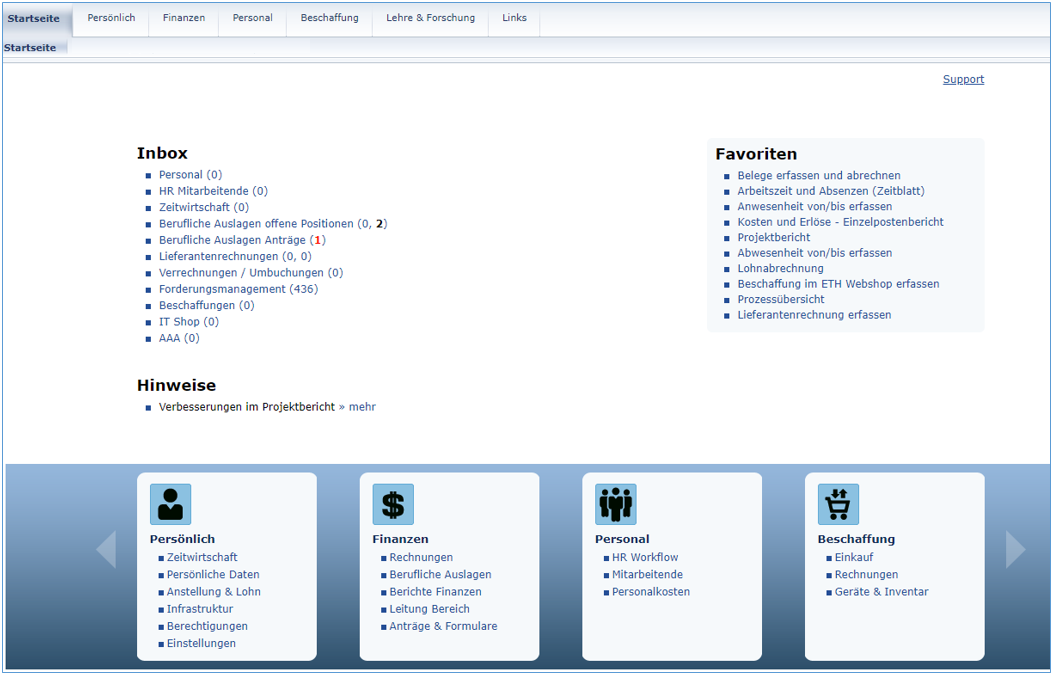
Bedeutung der Zähler hinter den Inboxen
Die Zahlen hinter den Inboxen zeigen an, dass etwas in der entsprechenden Inbox bearbeitet, bestätigt oder genehmigt werden muss.
Nachfolgend finden sie eine Beschreibung der Zähler der Inboxen Berufliche Auslagen und Lieferantenrechnungen.
Berufliche Auslagen offene Positionen (Neu)
Sie können die Erfassung von beruflichen Auslagen auf der Startseite vornehmen. Eine Beschreibung finden Sie unter Abrechnung von beruflichen Auslagen.
Sie gelangen mit diesem Link in die gleiche Eingabemaske wie unter dem Pfad Finanzen > Berufliche Auslagen > Belege erfassen und abrechnen.
Wenn keine offenen Positionen vorhanden sind, wird diese Inbox nicht angezeigt.
Zähler links:
Rot (Eigene Positionen)
- Kreditkartenpositionen
- Abgelaufene Vorschusspositionen (das Datum «spätestens abgerechnet bis» wurde erreicht)
Blau (Positionen der Personen, die mich delegiert haben)
- Kreditkartenpositionen
- Abgelaufene Vorschusspositionen (das Datum «spätestens abgerechnet bis» wurde erreicht)
Zähler rechts:
Schwarz (Eigene Positionen)
- Rückerstattungspositionen
- Pendente Vorschusspositionen (das Datum «spätestens abgerechnet bis» wurde noch nicht erreicht)
Blau (Positionen der Personen, die mich delegiert haben)
- Rückerstattungspositionen
- Pendente Vorschusspositionen (das Datum «spätestens abgerechnet bis» wurde noch nicht erreicht)
Berufliche Auslagen Anträge
Wenn sich keine offenen Anträge in der Inbox befinden, wird eine blaue 0 angezeigt.
Rot
- Anträge zur Genehmigung, Bestätigung oder Korrektur
Lieferantenrechnungen
Wenn sich keine offenen Lieferantenrechnungen in der Inbox befinden, wird eine blaue 0 angezeigt.
Zähler links
Rot
- Anträge zur Genehmigung
Blau
- keine offene Lieferantenrechnungen zu Genehmigung
Zähler rechts
Schwarz
- Anträge zur Korrektur
- Rechnungen zur Bearbeitung.
Blau
- keine offene Lieferantenrechnungen zur Bearbeitung
Auf der Startseite finden Sie rechts die Favoriten. Es werden zehn Links angezeigt. Mit Klick auf einen Link gelangen Sie automatisch in die Applikation.
Da die Liste generisch ist, steht immer die von Ihnen am meisten genutzte Applikation an erster Stelle.
Sie können die Favoriten jederzeit unter folgendem Pfad auf die Grundeinstellung setzen:
Persönlich > Einstellungen > Einstellungen ETHIS allgemein > Favoriten löschen